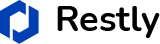Excel教學 — sumif 函數
在 Excel 表格中計算總數時,可以使用 SUM 函數,但如果想要根據特定條件對一組資料進行求和,就要改用 SUMIF 函數。它的基本原理是根據一個條件或多個條件來篩選數據,並對滿足條件的數據進行求和。
以下是使用SUMIF函數的步驟:
步驟 1:開啟Excel並選擇要進行求和的儲存格範圍。
步驟 2:在公式列中輸入SUMIF函數的語法:
SUMIF(range, criteria, [sum_range])。
– range:要套用條件的資料範圍。
– criteria:要套用的條件。
– sum_range:要求和的範圍(可選參數)。
如果不指定此參數,將對與條件相符的儲存格進行求和。
步驟 3:按下回車鍵,Excel將根據給定的條件對指定的範圍進行求和。
讓我們透過一個例子來說明:
假設你有一個銷售資料表格,其中包含產品名稱、銷售和銷售區域。 你想要計算特定區域的銷售總額。
首先,讓我們假設你的銷售數據如下:
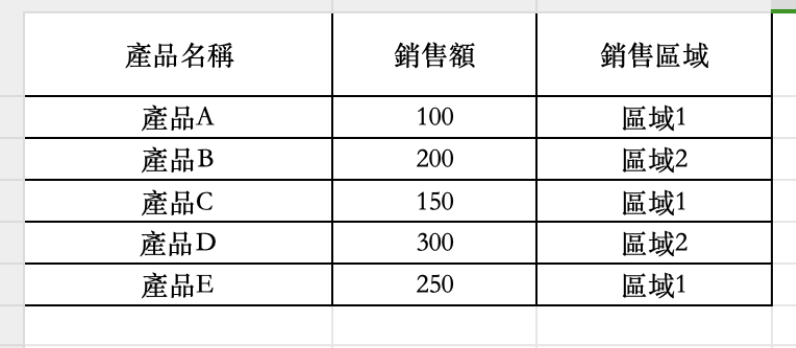
現在,我們想要計算銷售區域 為”區域1″的銷售總額。
依照上述步驟,在一個空白儲存格中輸入下列公式:
=SUMIF(C2:C6, “區域1”, B2:B6)
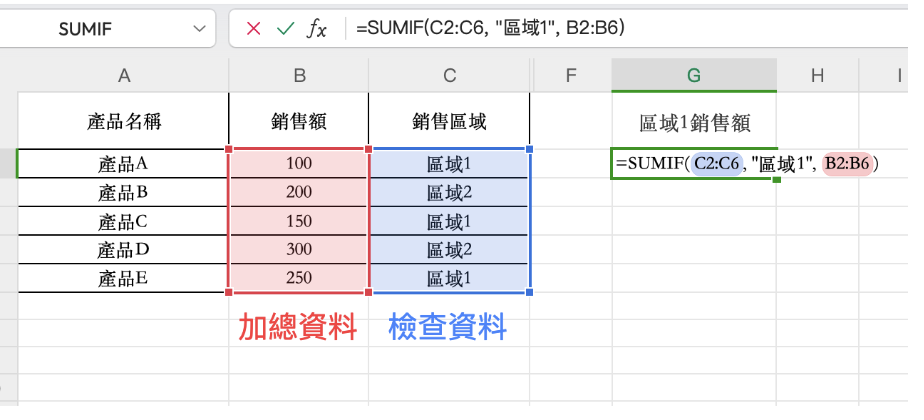
解釋一下這個公式:
– C2:C6是銷售區域的範圍,即檢查資料。
– “區域1″是我們要篩選的條件。
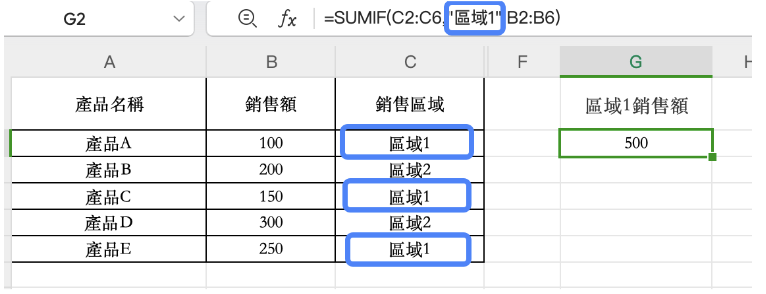
– B2:B6是我們要求和的範圍(銷售額),即加總資料。
按下回車鍵後,Excel將根據給定的條件對銷售區域為”區域1″的銷售額進行求和,並在結果儲存格中顯示結果。
在這個例子中,結果將是500,表示銷售區域為”區域1″的銷售總額為500。
多項條件:
如果想要使用多個條件進行篩選和求和,可以使用SUMIFS函數,根據多個條件對一組資料進行求和。
假設你有一個銷售資料表格,其中包含產品名稱、銷售和銷售區域。 你想要計算特定產品名稱和銷售區域的銷售總額。
同樣根據以下步驟:
步驟 1:開啟Excel並選擇要進行求和的儲存格範圍。
步驟 2:在公式列中輸入SUMIFS函數的語法:SUMIFS(sum_range, criteria_range1, criteria1, [criteria_range2, criteria2, …])。
– sum_range:要求和的範圍。
– criteria_range1:要套用第一個條件的資料範圍。
– criteria1:要套用的第一個條件。
– [criteria_range2, criteria2, …]:可選的其他條件和相關資料範圍。
步驟 3:按下回車鍵,Excel將根據給定的條件對指定的範圍進行求和。
讓我們透過一個例子來說明:
首先,讓我們假設你的銷售數據如下:
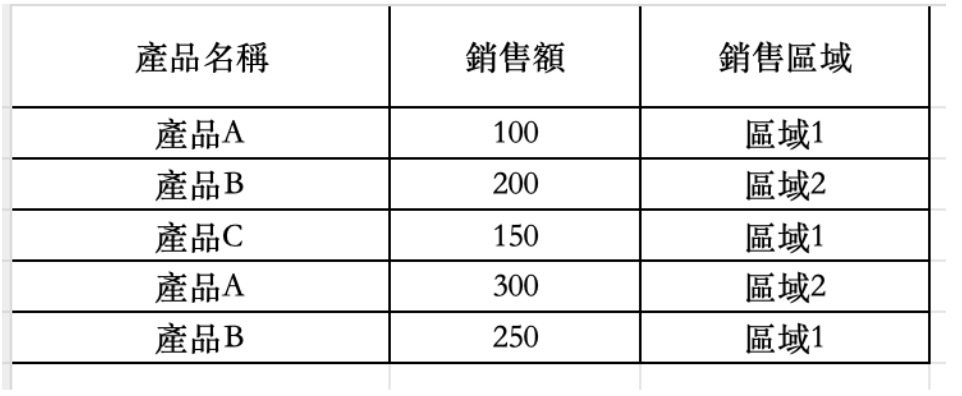
現在,我們想要計算產品名稱為”產品A”且銷售區域為”區域1″的銷售總額。
依照上述步驟,在一個空白儲存格中輸入下列公式:
=SUMIFS(B2:B6, A2:A6, “產品A”, C2:C6, “區域1”)
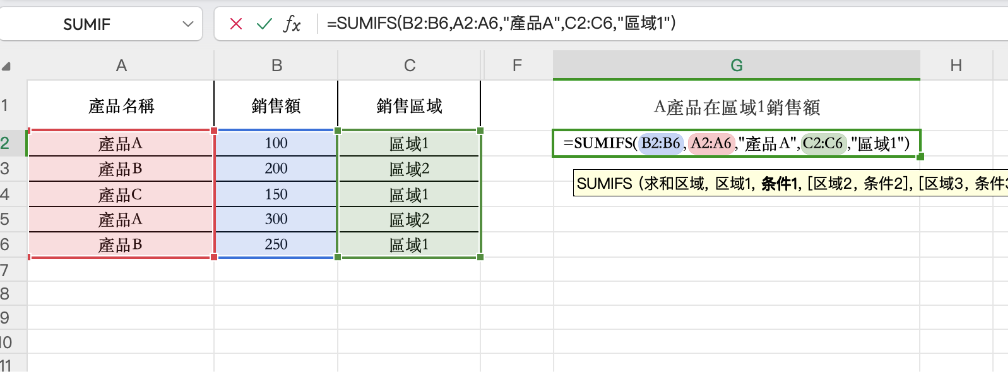
解釋一下這個公式:
– B2:B6是銷售額的範圍。
– A2:A6是產品名稱的範圍。
– “產品A”是我們要篩選的產品名稱條件。
– C2:C6是銷售區域的範圍。
– “區域1″是我們要篩選的銷售區域條件。
按下回車鍵後,Excel將根據給定的條件對產品名稱為”產品A”且銷售區域為”區域1″的銷售額進行求和,並在結果儲存格中顯示結果。
在這個例子中,結果將是100,表示產品名稱為”產品A”且銷售區域為”區域1″的銷售總額為100。
日期範圍條件:
如果想要在Excel中使用日期範圍作為條件來篩選和求和數據,也可以使用SUMIFS函數結合日期函數來實現。
以下是使用SUMIFS函數和日期範圍條件的步驟:
步驟 1:開啟Excel並選擇要進行求和的儲存格範圍。
步驟 2:在公式列中輸入SUMIFS函數的語法:SUMIFS(sum_range, criteria_range1, criteria1, [criteria_range2, criteria2, …])。
– sum_range:要求和的範圍。
– criteria_range1:要套用第一個條件的資料範圍。
– criteria1:要套用的第一個條件。
– [criteria_range2, criteria2, …]:可選的其他條件和相關資料範圍。
步驟 3:按下回車鍵,Excel將根據給定的條件對指定的範圍進行求和。
讓我們透過一個例子來說明:
假設你有一個銷售資料表格,其中包含產品名稱、銷售和銷售日期。 你想要計算特定產品名稱、銷售區域和日期範圍內的銷售總額。
首先,讓我們假設你的銷售數據如下:
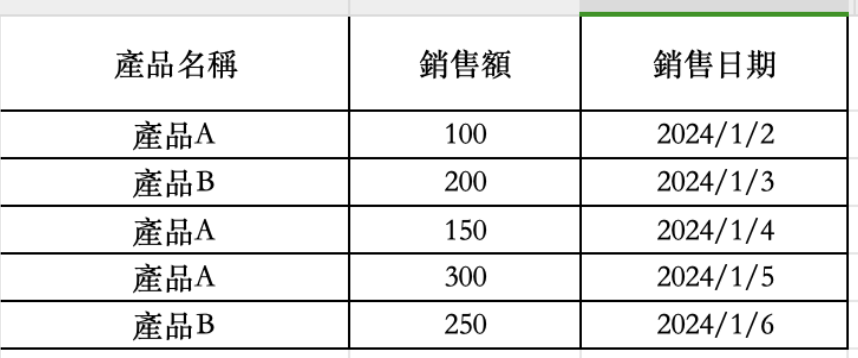
現在,我們想要計算產品名稱為”產品A”、銷售區域為”區域1″且銷售日期在2024年1月2日至2024年1月4日之間的銷售總額。
依照上述步驟,在一個空白儲存格中輸入下列公式:
=SUMIFS(B2:B6, A2:A6, “產品A”, C2:C6, “>=”&DATE(2024,1,2), C2:C6, “<=”&DATE(2024,1,4))
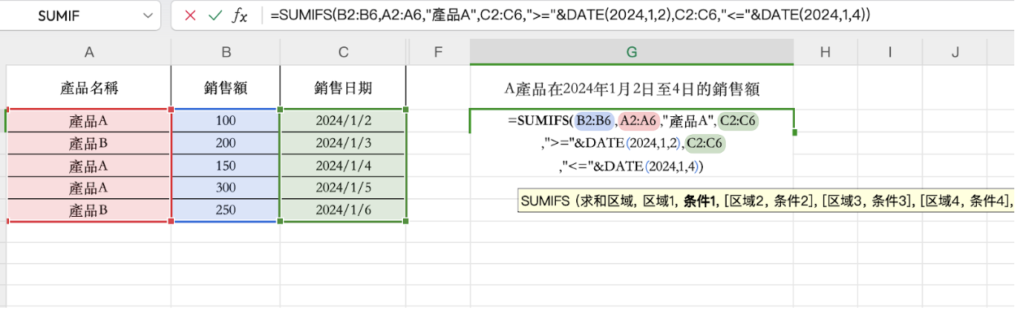
解釋一下這個公式:
– B2:B6是銷售額的範圍。
– A2:A6是產品名稱的範圍。
– “產品A”是我們要篩選的產品名稱條件。
– C2:C6是銷售日期的範圍。
– “>=”&DATE(2024,1,2)表示大於等於2024年1月2日的日期條件。
– “<=”&DATE(2024,1,4)表示小於等於2024年1月4日的日期條件。
按下回車鍵後,Excel將根據給定的條件對產品名稱為”產品A”、銷售區域為”區域1″且銷售日期在2024年1月2日至2024年1月4日之間的 銷售額進行求和,並在結果儲存格中顯示結果。
在這個例子中,結果將是250,表示產品名稱為”產品A”、銷售區域為”區域1″且銷售日期在2024年1月2日至2024年1月4日之間的銷售總額為250 。